Pokemon Go iOS: как скачать и установить

В этой статье мы поможем Вам скачать и установить Pokemon Go на iOS. Так что после прочтения данной инструкции Вы сможете на своем iPhone или iPad наравне со всеми остальными игроками бегать и ловить покемонов в своем городе. К тому же, скачать Покемон Го можно прямо тут.
Для начала нужно уяснить некоторые важные моменты:
- Pokemon Go для iOS доступна в App Store.
- Нужно создать новый Apple ID.
- Скачивание совершается бесплатно с официального магазина приложений Apple.
Скачать и установить Pokemon Go на Android достаточно легко, но вот у владельцев iPhone возникает масса вопросов. Если Pokemon Go доступна в вашем регионе, смело переходите в App Store и скачивайте это приложение. Проблема в том, что пока что игра официально запущена лишь в некоторых регионах.
Покемон Го не доступна в моем регионе - как скачать?
Если игра не доступна в вашем регионе, вы все равно можете скачать ее, но тогда этот процесс займет у вас немного больше времени. Вам нужно будет создать новый Apple ID для региона, где Pokemon Go официально доступна, например для США. Выполняйте эти шаги и вы сможете скачать и установить Pokemon Go на iOS вне зависимости от вашего места жительства.
Итак, наконец, мы подобрались к самому главному...
Pokemon Go на iOS
Создайте новый Apple ID на этой странице. Выберите Соединенные Штаты (United States) из выпадающего списка во время создания вашего нового Apple ID. А затем выполняйте эту пошаговую инструкцию:
- 1. Откройте App Store на вашем iPhone;
- 2. Нажмите Featured на панели внизу;
- 3. Прокрутите список вниз и выберите ваш новый Apple ID;
- 4. Нажмите Выйти (Sign Out), если вы уже находитесь в своем старом аккаунте;
- 5. Затем нажмите кнопку Войти (Sign In);
- 6. Введите ваш новый Apple ID и пароль;
- 7. Вы увидите всплывающее окно, где написано "Этот Apple ID еще не был использован в магазине iTunes";
- 8. Нажмите Просмотреть (Review);
- 9. Выберите Соединенные Штаты (United States) в строке Страна или регион. Нажмите Далее (Next);
- 10. Прочитайте Условия и политику конфиденциальности Apple и нажмите Согласен (Agree);
- 11. Нажмите Согласен (Agree) еще раз во всплывающем окне;
- 12. Под строкой Способ оплаты (Billing information) нажмите Нет (None);
- 13. Прокрутите вниз и введите существующий адрес в США — найдите в Интернете;
- 14. Введите номер телефона. Затем нажмите Далее (Next);
- 15. Нажмите Готово (Done) в правом верхнем углу.
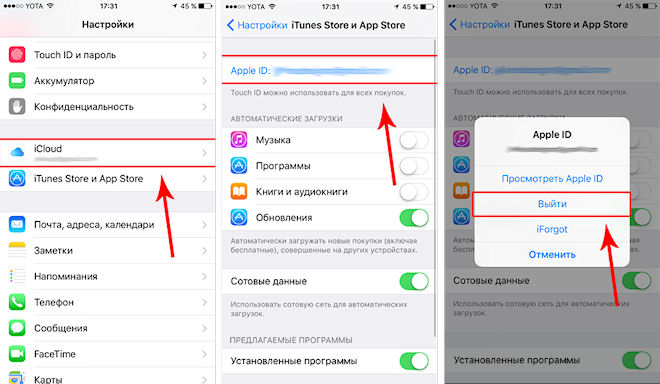
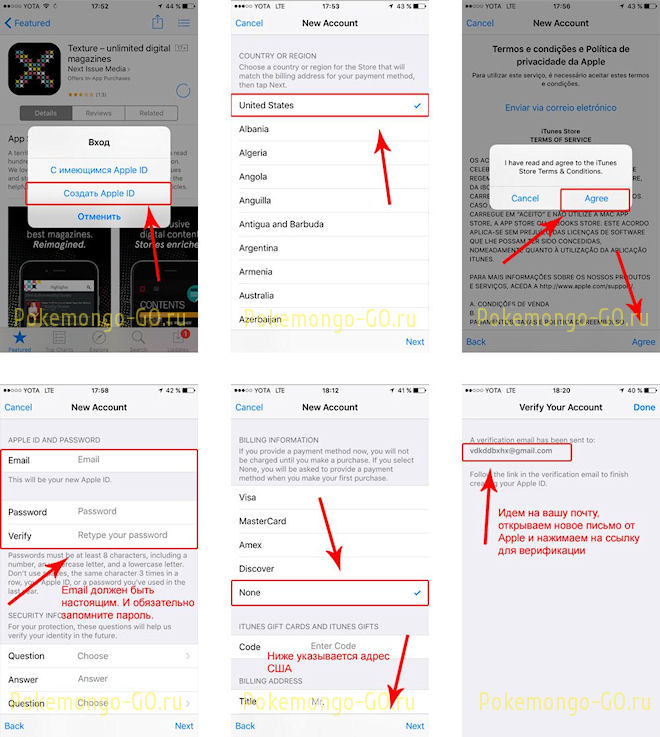
Как установить Pokemon Go на iOS
- 1) Теперь когда у вас есть американский аккаунт, просто нажмите на кнопку Поиск на панели внизу;
- 2) Найдите Pokemon Go или нажмите здесь;
- 3) Нажмите Get, чтоб загрузить и установить Pokemon Go на ваш iPhone.
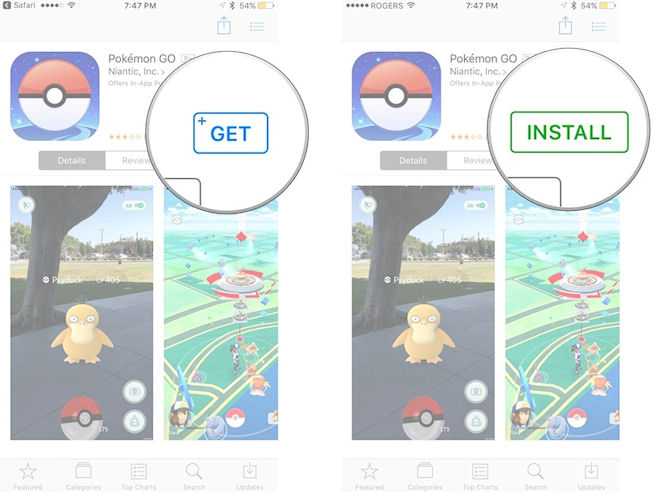
Как обновить Pokemon Go на iOS
Когда вы установили игру, повторите шаги с 4 до 7, описанные выше, чтобы переключиться на ваш первоначальный Apple ID. Игра все равно будет работать даже после переключения ID, хотя в будущем вам придется возвращаться к своему американскому аккаунту для iTunes для того, чтоб обновить Pokemon GO на iOS и делать так каждый раз по мере выхода различных нововведений.
Перед самым началом игры рекомендуем прочитать Pokemon GO FAQ и гайд - как в нее играть.
Ну а если остались какие вопросы - задавайте их в комментариях - постараемся помочь.






